Metainformationen zur Seite
Windows DHCP Provisioning URI and VLAN ID
Windows (2K3) DHCP TFTP Server Name/Bootfile Name (Option 66/67) für Provisionierungs-Redirect
(Quelle: http://www.lynclog.com/2010/08/managing-snom-endpoints-in-your.html)
- DHCP-Server Konsole SnapIn starten
- Hinzufügen-Button klicken, sinnvollen Anzeigenamen (Display name) und Beschreibung (Description) wählen, z.b. snom720
- dann im Feld Kennung (ID) ganz rechts in die Spalte ASCII klicken und dort die Vendor-Klasse eintragen, z.B. snom720 (bei Snom sind die Vendor-Klassen klein geschrieben, ohne Leerstelle mit der Produktnummer postfixed, z.b. snom320, snom360, snom720, …)
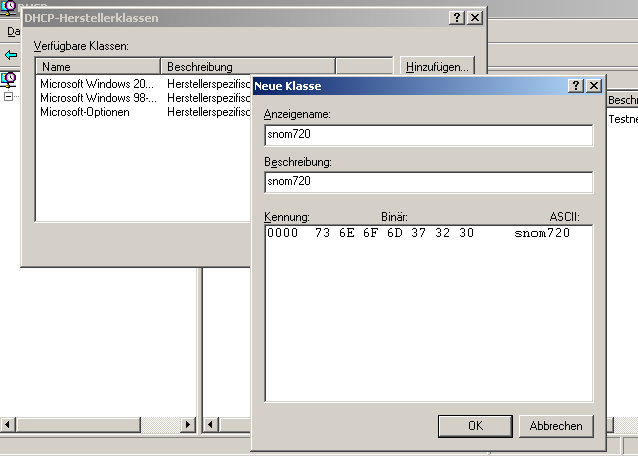
Die Schritte 3.-4. müssen für jedes snom-Modell wiederholt werden, da snom die Modellnummer (inkorrekterweise) im Vendor-String mit angibt.

- Neuen Optionstyp hinzufügen:
- Name: Option66-Host
- Datentyp (Data type): Zeichenfolge (String)
- Code: 66
- Neuen Optionstyp hinzufügen:
- Name: Option67-Pfad
- Datentyp (Data type): Zeichenfolge (String)
- Code: 67
- OK klicken und als Wert (Value) den Provisionierungs-Pfad eintragen (z.B.
ucware/prov/snom/settings.php?mac={mac}).

Zusammen mit Option 66 ergibt sich nun die komplette Provisionierungs-URI:http://192.168.1.1ucware/prov/snom/settings.php?mac={mac}
- Fenster Vordefinierte Optionen und Werte durch Klick auf OK verlassen, danach unter IPv4 im entsprechenden Bereich Rechtsklick auf Bereichsoptionen (Scope Options) und dort Optionen konfigurieren (Configure Options)
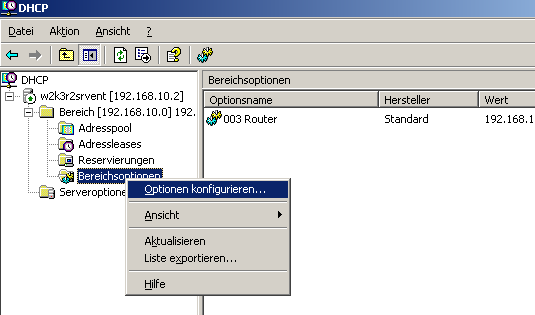
- Unter Erweitert (Advanced) die zuvor angelegte Vendor-Klasse auswählen
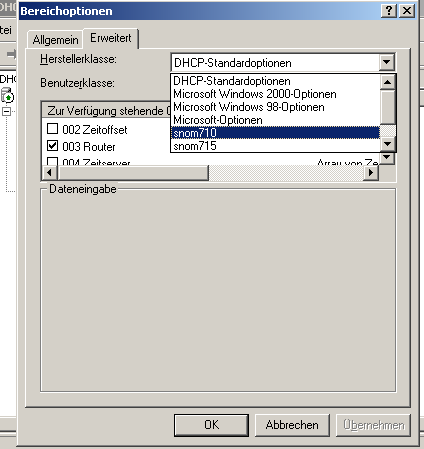
- Optionen 66 und 67 aktivieren
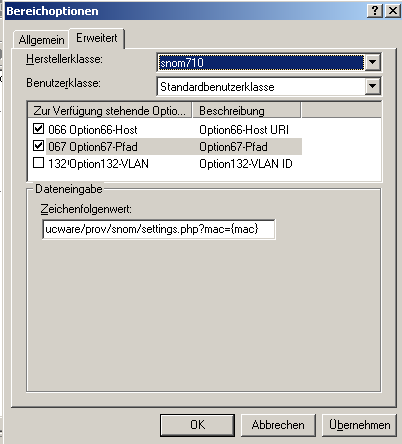
- Übernehmen (Apply) drücken! - Fertig. ====Windows (2K3) DHCP VLAN ID (Option 132) für Provisionierungs-Redirect==== - Aus der vorherigen Anleitung Schritte 1.-5. ausführen. - Neuen Optionstyp hinzufügen: * Name: Option132-VLAN * Datentyp: Zeichenfolge * Code: 132 * Beschreibung: z.B. „Option132-VLAN ID“
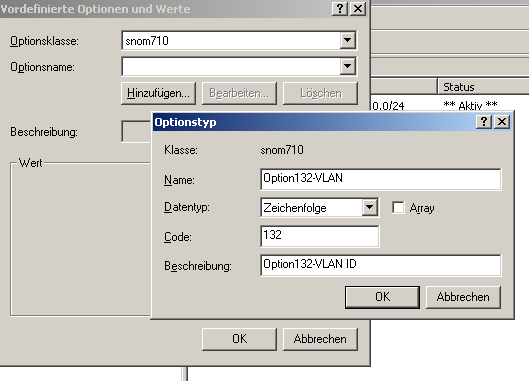
- OK klicken und als Wert die VLAN ID eintragen (z.B. 55)

- Aus der vorherigen Anleitung Schritte 10. und 11. ausführen. - Option 132 aktivieren
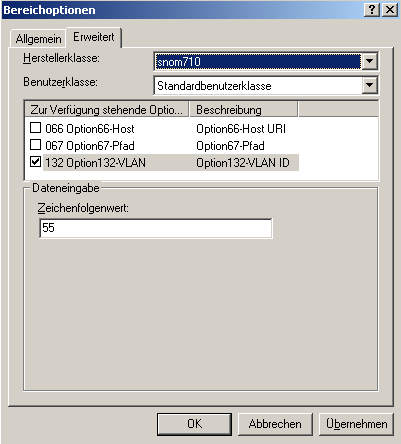
- Übernehmen** (Apply) drücken! - Fertig.




